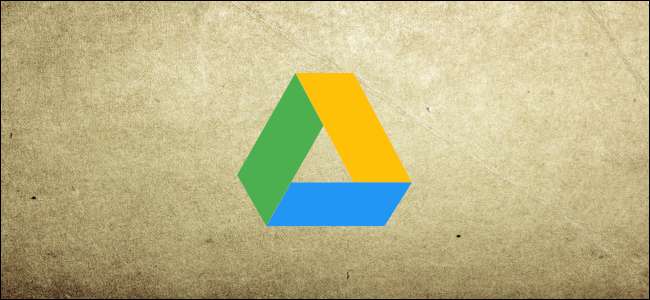
Berbagi file dari Google Drive adalah cara yang bagus untuk memungkinkan klien dan kontraktor mengakses dokumen tanpa harus mereka mengunduhnya. Jika Anda hanya ingin orang lain memiliki akses sementara ke file, Anda dapat menyetel tanggal kedaluwarsa otomatis saat Anda membagikannya. Begini caranya.
catatan: Untuk menggunakan fitur ini, sebagai pemilik dokumen, Anda harus memiliki akun G Suite berbayar. Orang yang Anda bagikan dokumen juga melakukannya tidak membutuhkan akun berbayar untuk melihat dokumen.
Cara Mengatur Tanggal Kedaluwarsa di File Google Drive
Jalankan google Drive yang ditautkan ke akun G Suite Anda, klik kanan file yang ingin Anda bagikan, lalu klik "Bagikan" di menu konteks.
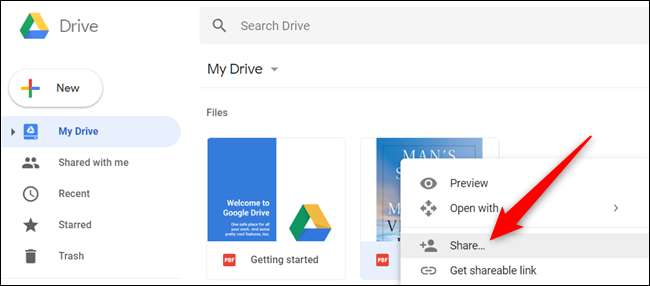
Tambahkan alamat email semua orang yang ingin Anda bagikan file tersebut, lalu klik tombol "Kirim". Jika Anda mengirim undangan ke akun Gmail, orang-orang itu otomatis ditambahkan ke daftar orang yang dapat mengakses file. Jika Anda mengirim ke jenis alamat lain, setiap orang akan menerima email dengan link yang mengarah ke file tersebut.

Sekarang, klik kanan file tersebut dan klik kembali perintah "Share".
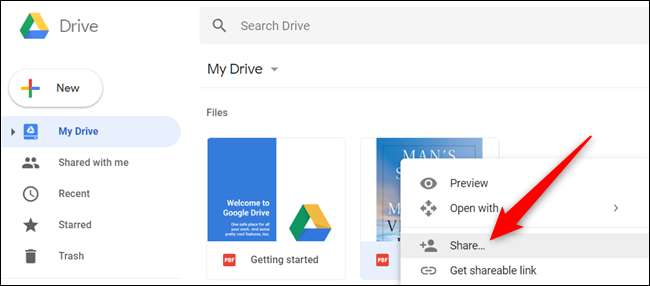
Kali ini dengan opsi berbagi terbuka, klik tautan "Lanjutan".
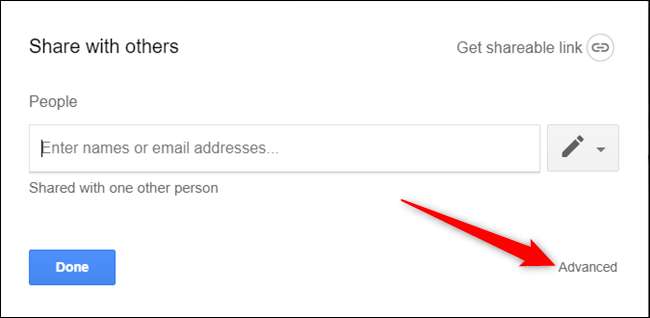
Di samping informasi kontak setiap orang, Anda akan melihat ikon pengatur waktu. Klik untuk menyetel tanggal kedaluwarsa.

Dari sini, klik menu tarik-turun "Akses Kedaluwarsa" untuk memilih 7 hari, 30 hari, atau untuk menyetel tanggal kedaluwarsa khusus.
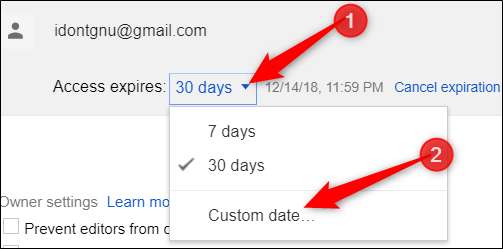
Memilih opsi "Tanggal Kustom" membuka kalender bagi Anda untuk memilih tanggal yang lebih tepat.
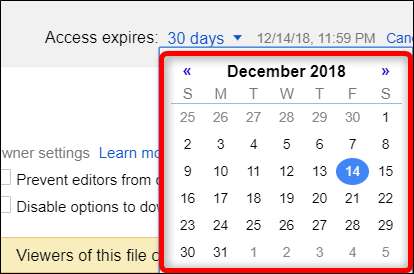
Jika Anda ingin menyetel tanggal kedaluwarsa untuk orang lain, klik pengatur waktu di samping namanya. Anda harus mengatur tanggal kedaluwarsa untuk setiap orang.
Terakhir, klik "Simpan Perubahan" untuk menyelesaikan pengeditan yang telah Anda buat untuk semua pengguna.
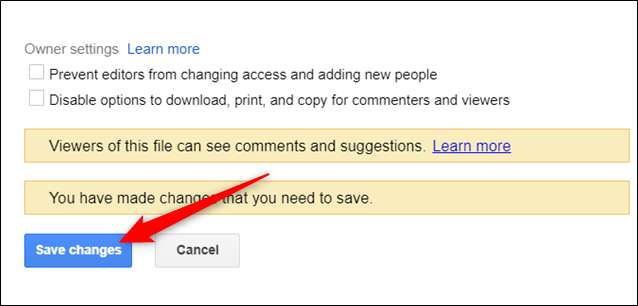
Ada satu peringatan di sini yang harus Anda waspadai. Secara default, orang yang Anda bagi dapat mengunduh, mencetak, atau menyalin file dan jika mereka melakukannya, mereka akan memiliki akses ke salinan tersebut setelah tanggal kedaluwarsa yang Anda tetapkan. Anda dapat mengatur izin mereka untuk melihat saja dan kemudian mengaktifkan "Nonaktifkan opsi untuk mendownload, mencetak, dan menyalin untuk pemberi komentar dan pengakses lihat-saja" untuk mencegah hal ini, tetapi orang-orang itu tidak akan dapat mengedit dokumen.
Namun, jika Anda memiliki orang yang hanya memerlukan akses sementara untuk melihat atau mengomentari dokumen, fitur ini berfungsi dengan baik.







